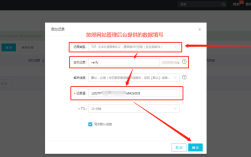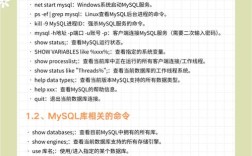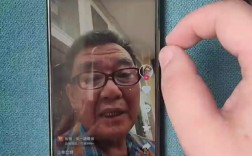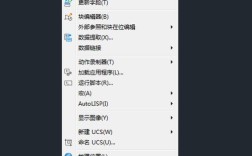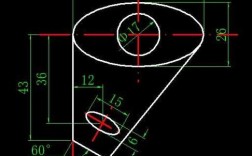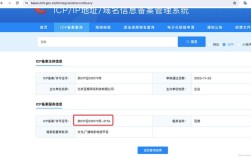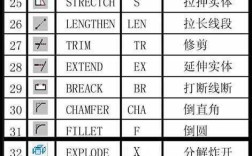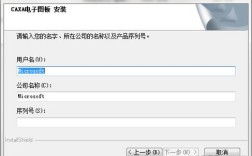在3ds Max中,"桥"命令(Bridge)是一种强大的建模工具,主要用于在两个或多个对象之间创建几何体连接,常用于创建管道、隧道、桥梁结构或连续的曲面,该命令位于"编辑多边形"(Edit Poly)修改器下的"边"(Edge)或"边界"(Border)子层级中,通过选择对应的边或边界即可执行桥接操作,以下是详细的使用方法和注意事项:
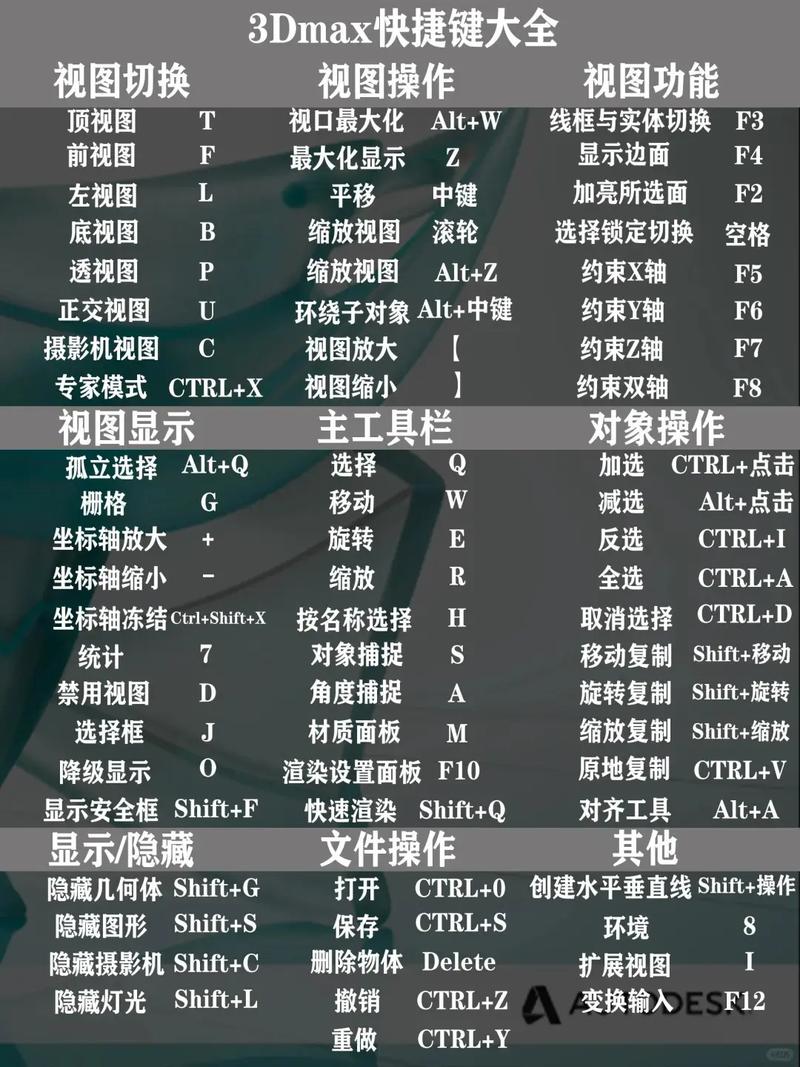
桥命令的基本操作流程
-
准备模型
确保需要桥接的对象是可编辑多边形(Editable Poly),若为其他类型,需右键转换为"可编辑多边形",桥接操作通常在两个独立的对象之间进行,或在同一对象的子层级中连接分离的部分。 -
进入子层级选择
- 边桥接(Edge Bridge):进入"边"子层级,选择两个或多个独立的边(需为平行且长度相近的边)。
- 边界桥接(Border Bridge):进入"边界"子层级,选择两个开放对象的边界(边界需为闭合环,且形状相似)。
示例:若需连接两个立方体,需先删除立方体的一个面,形成边界,再进入边界子层级选择两个对象的边界。
-
执行桥接命令
选择目标边或边界后,点击"编辑多边形"修改器面板中的"桥"按钮(或通过"边"菜单选择"桥"选项),此时会弹出桥接参数设置面板,可调整桥接的段数、张力、平滑等参数。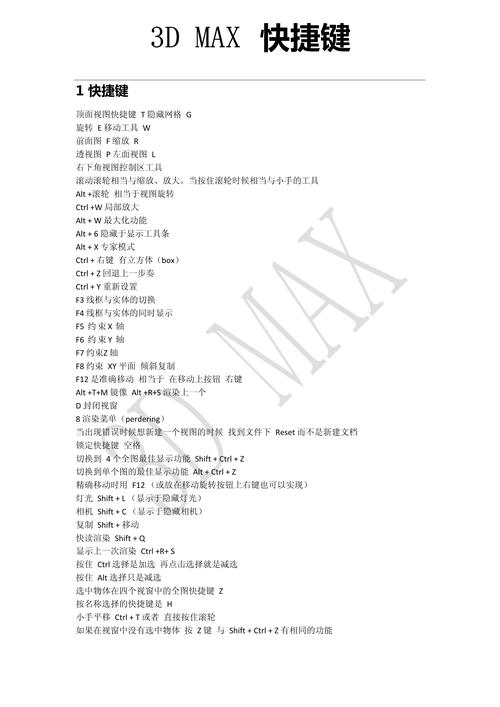 (图片来源网络,侵删)
(图片来源网络,侵删) -
调整桥接参数
- 分段数(Segments):控制桥接部分的细分程度,数值越高,曲面越平滑。
- 平滑(Smooth):勾选后桥接曲面会自动平滑处理,适用于有机建模。
- 锥化(Taper):沿桥接方向产生锥形变化,负值收缩,正值扩张。
- 扭曲(Twist):使桥接部分产生螺旋扭曲效果。
- 对齐(Alignment):调整桥接方向,可选择"起始-起始""起始-结束"等对齐方式。
参数对比表:
| 参数 | 作用说明 | 适用场景 |
|---------------|-----------------------------------|-----------------------------------|
| 分段数 | 控制桥接段数,影响细节度 | 高精度曲面建模(如汽车流线型) |
| 平滑 | 自动平滑桥接曲面 | 生物模型或曲面过渡 |
| 锥化/扭曲 | 形态变形,增加动态感 | 艺术化设计(如螺旋楼梯) |
| 对齐方式 | 调整桥接起始点位置 | 精确对齐工业模型结构 | -
修改与优化
桥接完成后,可继续在子层级编辑顶点、边或面,或使用"FFD"修改器调整形态,若桥接结果不理想,可通过"Ctrl+Z"撤销并重新调整参数。
高级桥接技巧
-
多对象桥接
若需连接多个对象(如三个管道),需依次选择每对边界并执行桥接,或使用"连接"(Connect)命令辅助创建中间过渡段。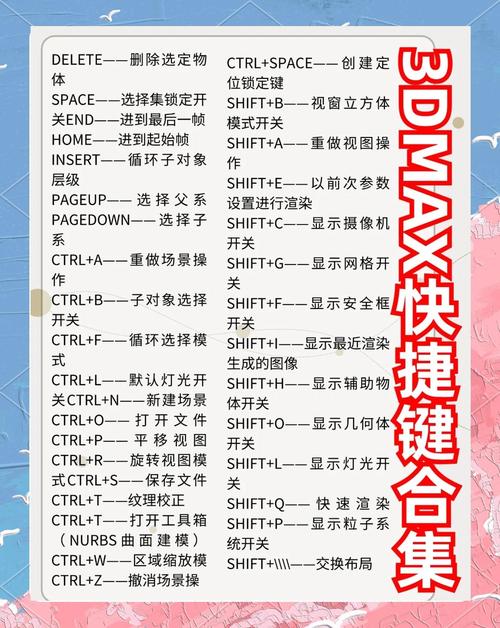 (图片来源网络,侵删)
(图片来源网络,侵删) -
边界桥接与边桥接的区别
- 边界桥接:仅适用于开放对象的边界,桥接后自动生成封闭面。
- 边桥接:适用于同一对象内的独立边,桥接后需手动封口(如使用"封口"命令)。
-
配合其他命令使用
- 焊接顶点:桥接后若存在间隙,使用"焊接顶点"(Weld Vertices)合并顶点。
- 目标焊接:精确对齐桥接端点,避免重叠或扭曲。
- 切割工具:在桥接部分添加边,细化曲面结构。
-
注意事项
- 边或边界需平行且长度相近,否则桥接结果会变形。
- 复杂模型建议先备份,避免参数错误导致模型损坏。
- 使用"对称"(Symmetry)修改器时,桥接操作需在中心线一侧完成,避免对称轴错误。
常见问题与解决方案
-
桥接后出现破面
原因:边界顶点未对齐或分段数过低。
解决:进入顶点子层级,使用"目标焊接"对齐端点;增加分段数并勾选"平滑"选项。 -
桥接方向错误
原因:对齐方式选择不当。
解决:重新执行桥接命令,在"对齐"选项中选择"起始-结束"或调整边界顺序。
相关问答FAQs
Q1: 桥接命令是否可以连接不同类型的对象(如球体和立方体)?
A1: 可以,但需确保两个对象均为可编辑多边形,且边界形状相似,删除球体和立方体的一个面后,进入边界子层级选择边界,执行桥接,若形状差异大,需先通过"编辑多边形"调整边界顶点数量,避免桥接后变形。
Q2: 如何快速桥接多个等距排列的边?
A2: 可使用"循环"(Loop)或"环形"(Ring)工具批量选择平行边,然后执行桥接,在管道阵列中选择一圈边,设置分段数为1,直接生成直通管道;若需螺旋桥接,可结合"扭曲"参数调整。